Wenn Sie Ihre Datenbank neben dem Master-Kennwort zusätzlich auch noch mit einer Schlüsseldatei verschlüsseln möchten, dann handelt es sich hierbei um eine so genannte "Zwei-Faktor-
Authentifizierung". Die Datenbank kann in diesem Fall nur dann entschlüsselt werden, wenn sowohl das Master-Kennwort als auch die Schlüsseldatei korrekt sind.
In der iOS-App gibt es im Datenbank-Manager oben rechts im Menü (drei Punkte) die Möglichkeit, die Schlüsseldateien aufzurufen, die auf dem iPhone verfügbar sind. Alle bereits erstellten und verfügbaren Schlüsseldateien (*.pdk) werden Ihnen hier angezeigt:
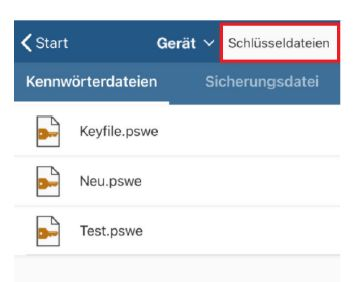
Diese werden lokal auf dem iPhone im Bereich Dateien > Password Depot > External Keys gespeichert. Alle Schlüsseldateien, die Sie dort verfügbar machen, können über die iOS-App zum Entschlüsseln von Datenbanken genutzt werden.
Wenn Sie auf dem PC bereits eine Password Depot-Datenbank angelegt haben, die mit Master-Kennwort & Schlüsseldatei verschlüsselt ist, und Sie diese auch auf dem iPhone oder iPad nutzen möchten, muss die Schlüsseldatei ebenfalls auf das iOS-Gerät übertragen werden, da ansonsten die Authentifizierung nicht korrekt erfolgen kann.
Um eine Schlüsseldatei auf Ihr iPhone zu ziehen, empfehlen wir Ihnen, diese per E-Mail zu versenden und anschließend auf Ihrem iPhone unter Dateien > Password Depot > External Keys abzuspeichern. Dieser Ordner steht Ihnen dann auch in der iOS-App zur Verfügung, wenn Sie zusätzlich zu Ihrem Master-Kennwort eine Schlüsseldatei verwenden, sodass Sie diese im Anschluss in der App zum Entschlüsseln Ihrer Datenbank nutzen können.
Hinweis: Auf gleiche Weise können Sie auch umgekehrt eine Schlüsseldatei vom iPhone auf den PC übertragen (das heißt, per E-Mail senden und dann auf dem PC herunterladen), wenn Sie eine auf dem iPhone erstellte Datenbank, die mit einem Master-Kennwort & einer Schlüsseldatei verschlüsselt ist, auf dem PC verwenden möchten.
Kommentare
Bitte melden Sie sich an, um einen Kommentar zu hinterlassen.